您可能会认为数据在东芝硬盘中是安全的。 但是,有一些原因是不可避免的,例如驱动器损坏,崩溃/故障,意外格式等,因此可能会丢失东芝硬盘的数据。 因此,每当您遇到这些问题并最终丢失数据时,请使用Remo硬盘恢复软件并从Toshiba硬盘恢复丢失的文件。
当您快速格式化Toshiba硬盘驱动器而不是其他驱动器时,即使这样工具也很方便 快速格式化后检索文件 并执行东芝硬盘恢复。 此外,使用此工具可以恢复来自无法启动,崩溃和无法访问的Toshiba硬盘驱动器的文件。 它是您的东芝恢复和在危机时刻修复东芝硬盘的完美工具.
快速 & 可靠的东芝硬盘数据恢复解决方案 - Remo恢复软件:
雷莫硬 磁盘恢复工具 深度扫描东芝硬盘,在不留下任何信息的情况下定位和恢复丢失的数据。 它可以从所有型号的东芝硬盘驱动器中恢复数据,例如 Toshiba Canvio Basics、Toshiba Satellite 等。不只是这些,您甚至可以使用此硬盘驱动器恢复在 Windows 7、8、10 东芝硬盘驱动器和外部硬盘驱动器上恢复丢失的分区 工具。
如果您因东芝硬盘驱动器上的重新分区或重新格式化过程不正确而面临任何数据丢失情况,请使用该软件并取回您的文件。 实际上,它可以通过简单的步骤从 SSD 驱动器、SCSI、SATA、IDE 或其他硬盘驱动器或外部硬盘驱动器中恢复数据。 它可以从所有型号的东芝硬盘驱动器中恢复数据,例如东芝 Canvio Basics、东芝卫星等。借助该工具的所有有趣功能,东芝硬盘驱动器恢复变得简单方便。 这个工具还可以 从富士通硬盘恢复数据.

步 1: 下载 雷莫硬盘恢复软件 在您的系统上连接东芝硬盘驱动器到您要恢复数据的位置,然后仔细按照说明从任何东芝硬盘驱动器恢复数据
步 2: 安装后,启动软件并从主屏幕,选择连接的东芝硬盘,如果没有找到驱动器,点击Can't find the drive 选项,然后单击 Scan 按钮.

步 3: 从可用物理硬盘列表中,选择已连接的 Toshiba Hard Drive.
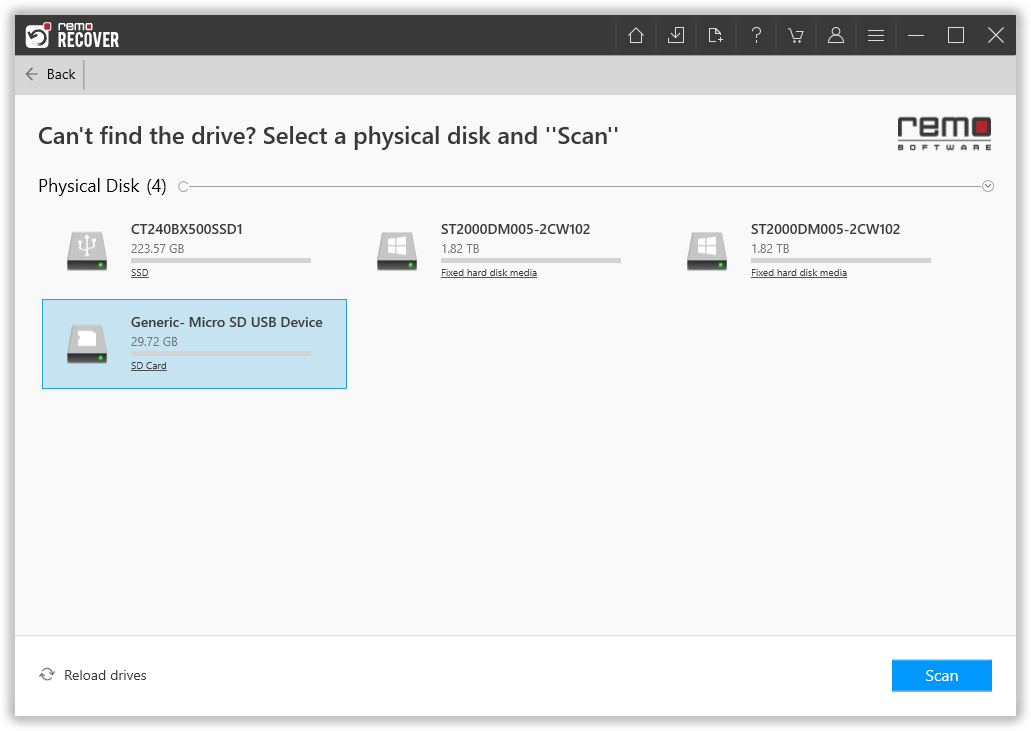
步 4: 软件开始扫描硬盘,利用 Dynamic Recovery View 即使在扫描过程仍在进行中,也可以查看已恢复的文件。

步 5: 深度扫描完成后,屏幕上将显示所有可恢复文件的列表。
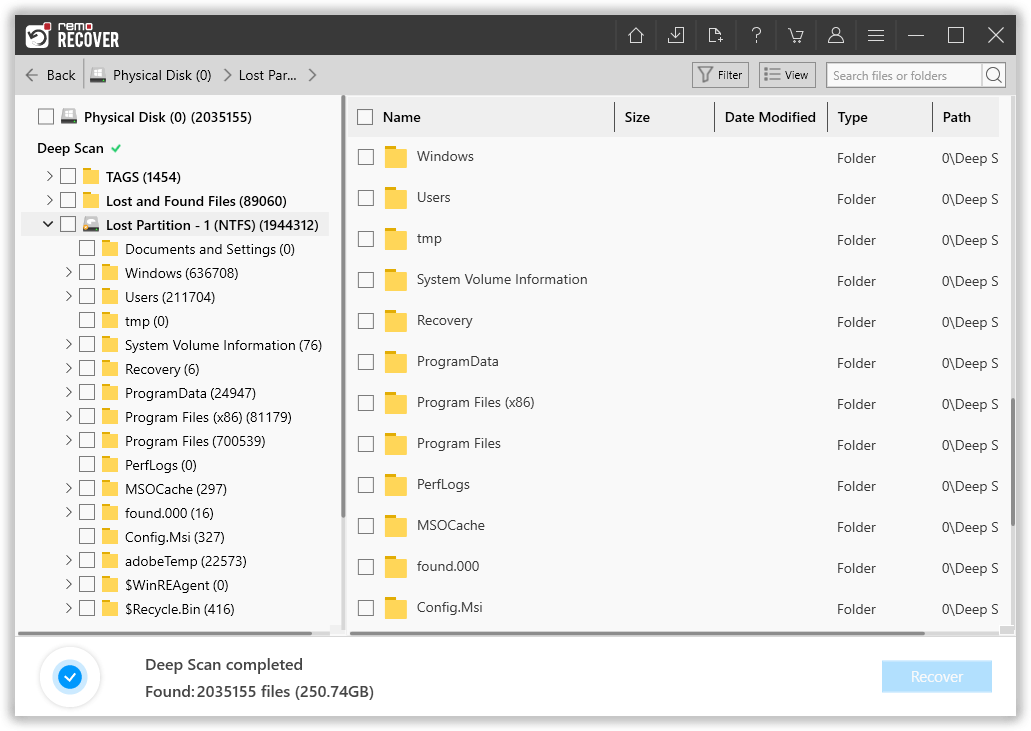
步 6: 利用 preview 在保存文件之前查看文件的选项。 确保只恢复极其重要的文件,而放弃不再需要的文件。

步 7: 选择 files 您要恢复并选择 location 您要保存这些恢复的文件的位置。

步 8: Ta-da,保存过程完成。

雷莫恢复还能做什么?
即使您是新手或非技术用户,由于其友好的界面,您可以轻松使用此工具 恢复Dell笔记本电脑, 惠普,索尼,华硕,联想等品牌的笔记本电脑硬盘。 每当遇到任何类型的数据丢失情况时,只需按照Remo Hard Drive Recovery软件提供的指南操作,并从Toshiba Hard Drive中恢复所有文件。
為什麼選擇 Remo?
100% 安全安全的
100% 的满意度擔保
10 Million+下載
免費技術支持
在線聊天24/7 支持